Как изменить свою учетную запись Roku
Опубликовано: 2022-09-20
Roku — американская компания, занимающаяся оборудованием и программным обеспечением, которая производит устройства для потоковой передачи. Если у вас есть устройство Roku или телевизор, для начала вам потребуется учетная запись Roku. Если у вас уже есть учетная запись Roku и вы хотите изменить ее, эта статья поможет вам в этом. Это поможет вам узнать, как изменить свою учетную запись Roku, и решить другие ваши вопросы, например, можете ли вы иметь несколько учетных записей на одном Roku, как переключать учетные записи в Roku и как сменить владельца вашего Roku. Итак, давайте погрузимся!

Содержание
- Как изменить свою учетную запись Roku
- Можете ли вы иметь несколько учетных записей на одном Roku?
- Можете ли вы добавить еще одну учетную запись в свой Roku?
- Как найти свою учетную запись Roku?
- Как вы переключаете учетные записи на Roku?
- Как заменить старый Roku на новый?
- Как изменить свою учетную запись Roku?
- Как сменить владельца Roku?
- Как привязать новую учетную запись Roku?
- Можете ли вы удалить учетную запись Roku?
- Как выйти из своей учетной записи Roku на телевизоре?
- Можете ли вы использовать свой Roku в чужом доме?
Как изменить свою учетную запись Roku
Roku производит телевизоры, аудиоустройства, устройства потокового видео и другие аксессуары. Пользователи могут смотреть все свои любимые сервисы потокового видео, такие как Netflix, Vudu и многие другие, в одном месте. Вам нужно оформить ежемесячную подписку, чтобы смотреть все ваши любимые шоу, фильмы и другой контент. Продолжайте читать, чтобы узнать, как изменить свою учетную запись Roku.
Можете ли вы иметь несколько учетных записей на одном Roku?
Нет , вы не можете иметь несколько учетных записей на одном Roku. Вы можете связать несколько устройств с одной учетной записью, но вы не можете связать несколько учетных записей с одним устройством. Даже если вы хотите изменить свою текущую учетную запись на новую, вам необходимо выполнить сброс настроек, чтобы очистить свою текущую учетную запись. Теперь вы знаете, можете ли вы иметь несколько учетных записей на одном Roku.
Можете ли вы добавить еще одну учетную запись в свой Roku?
Да , вы можете добавить еще одну учетную запись в свой Roku. Для этого вам необходимо сначала выйти из предыдущей учетной записи на устройстве, а затем войти в систему с новой учетной записью. К одной учетной записи можно привязать до 20 устройств, но одновременно использовать можно только одно устройство.
Как найти свою учетную запись Roku?
Чтобы найти свою учетную запись Roku, выполните следующие действия:
Примечание . Он работает со всеми браузерами.
1. Нажмите кнопку « Домой » на пульте дистанционного управления.
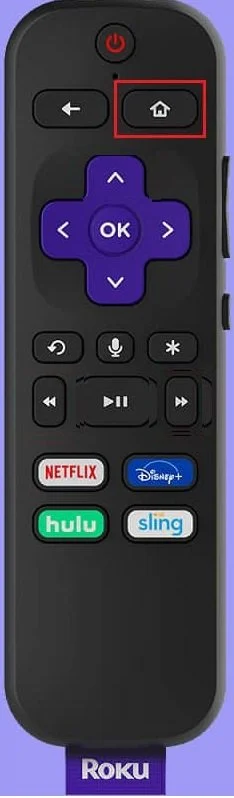
2. Прокрутите вниз и выберите «Настройки ».
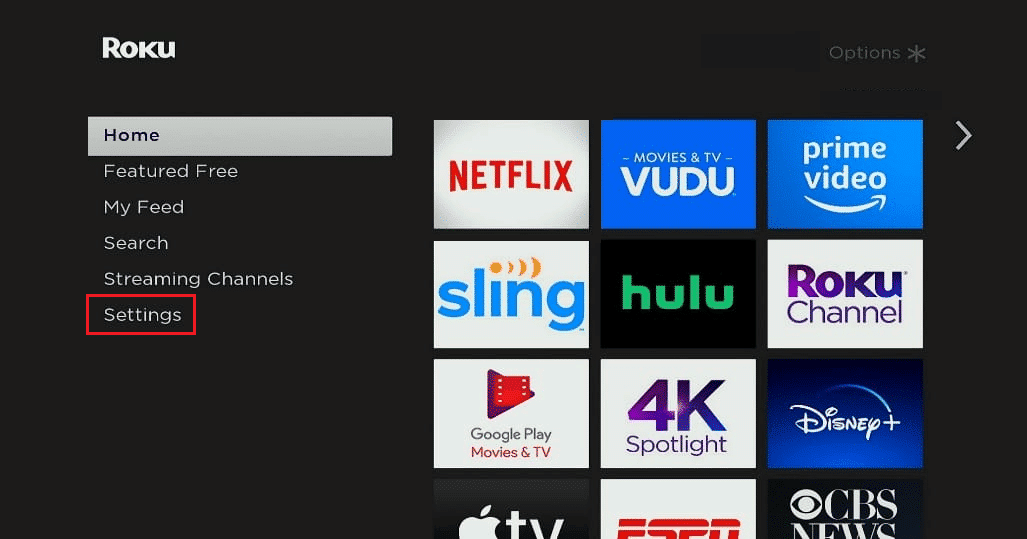
3. Выберите Система .
4. Выберите « О программе», чтобы найти свой адрес электронной почты и пароль.
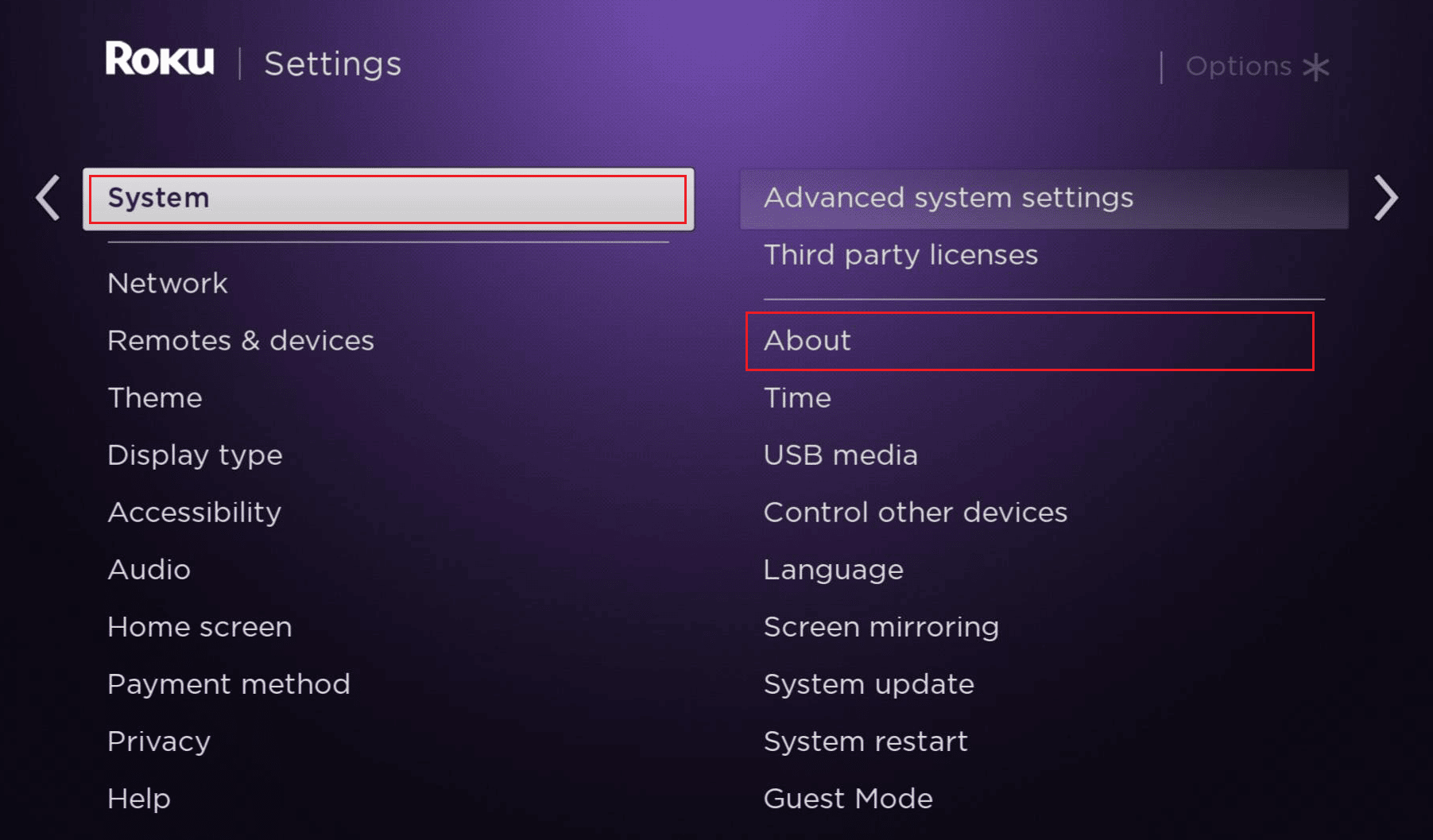
Читайте также : Как отменить HBO на Roku
Как вы переключаете учетные записи на Roku?
Чтобы изменить свою учетную запись Roku или переключить учетные записи в Roku, сначала вам необходимо выполнить сброс настроек устройства. Следуй этим шагам:
1. На пульте Roku нажмите кнопку « Домой» и выберите « Настройки ».
2. Теперь перейдите к параметрам системы .
3. Найдите и выберите Дополнительные параметры системы .
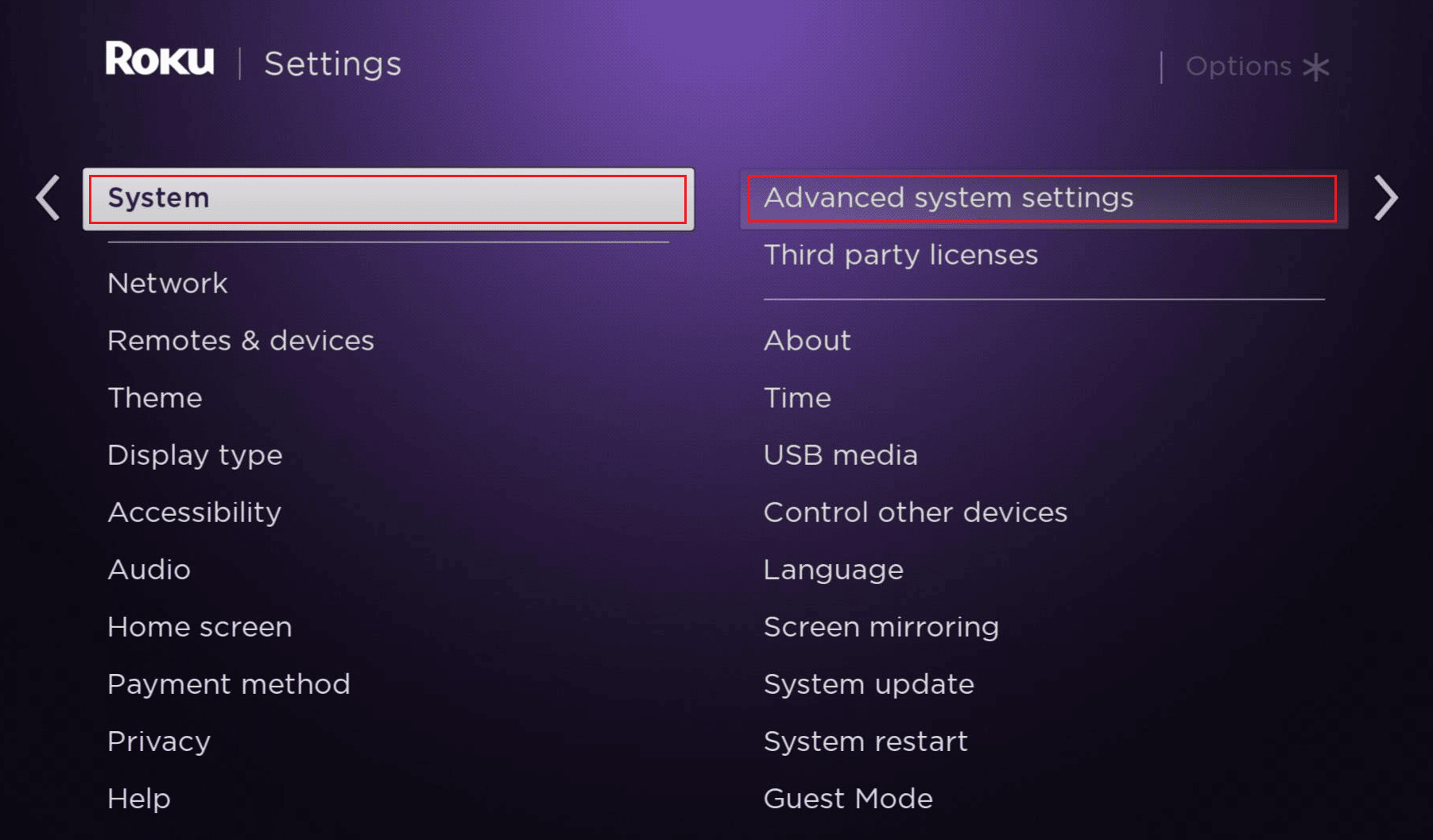
4. Затем выберите Сброс к заводским настройкам > Сброс к заводским настройкам .
5. Следуйте инструкциям на экране, если таковые имеются.
6. Включите телевизор и устройство Roku .
7. Следуйте инструкциям на экране, пока на экране не появится код.
8. После появления кода перейдите на страницу Roku Link Code и войдите в свою учетную запись в браузере.
9. Введите код , появившийся на экране телевизора, и нажмите « Отправить ».
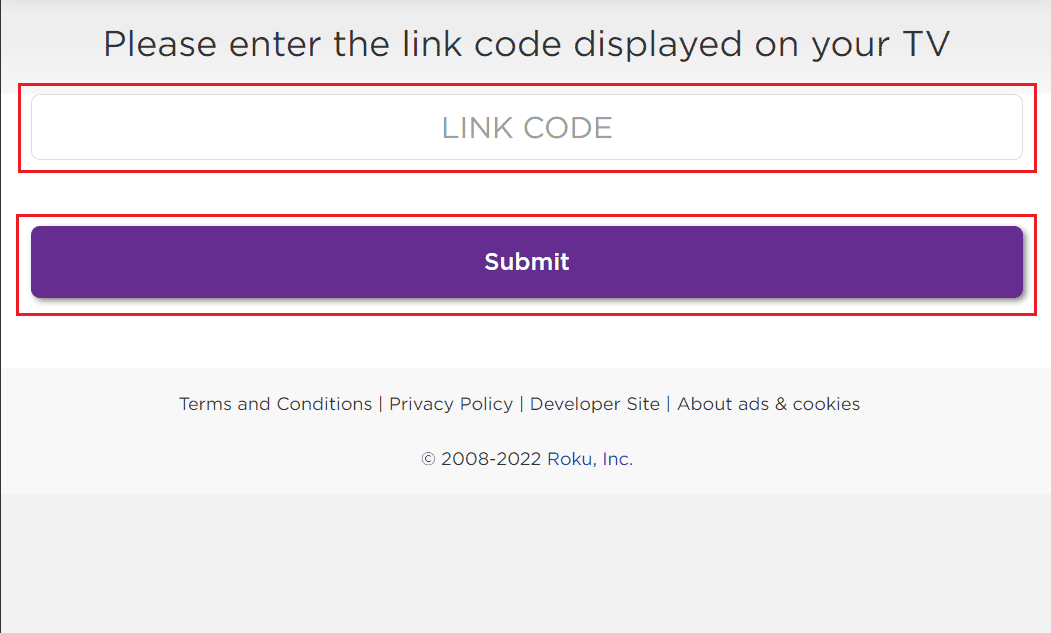
10А. Если у вас нет учетной записи, нажмите «Нет, мне нужно ее создать» и следуйте дальнейшим шагам.
10Б. Если у вас уже есть учетная запись, нажмите « Да, у меня уже есть учетная запись» и войдите в систему , используя свои учетные данные.
Теперь ваше устройство подключено, и вы можете включить устройство Roku и телевизор, чтобы обновить содержимое своей предыдущей учетной записи.
Как заменить старый Roku на новый?
Чтобы заменить старый Roku на новый, выполните действия, указанные ниже . Убедитесь, что вы вышли из своей учетной записи на старом устройстве.
Как изменить свою учетную запись Roku?
Чтобы узнать, как изменить свою учетную запись Roku, выполните следующие действия:

1. Нажмите кнопку « Домой » на пульте дистанционного управления Roku.
2. Прокрутите вниз, чтобы получить доступ к настройкам .
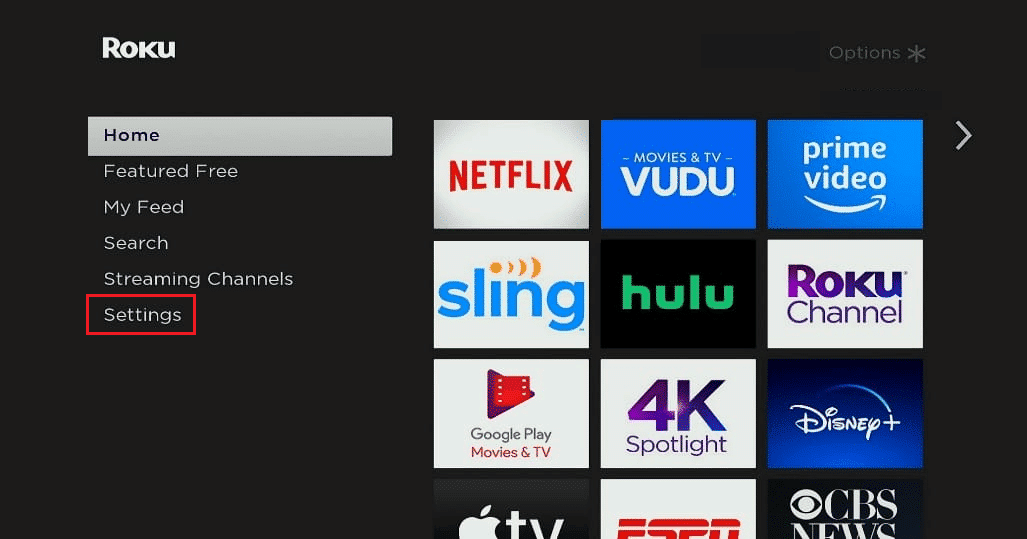
3. Выберите « Система» > «Дополнительные параметры системы» > «Сброс к заводским настройкам» > «Сброс к заводским настройкам» .
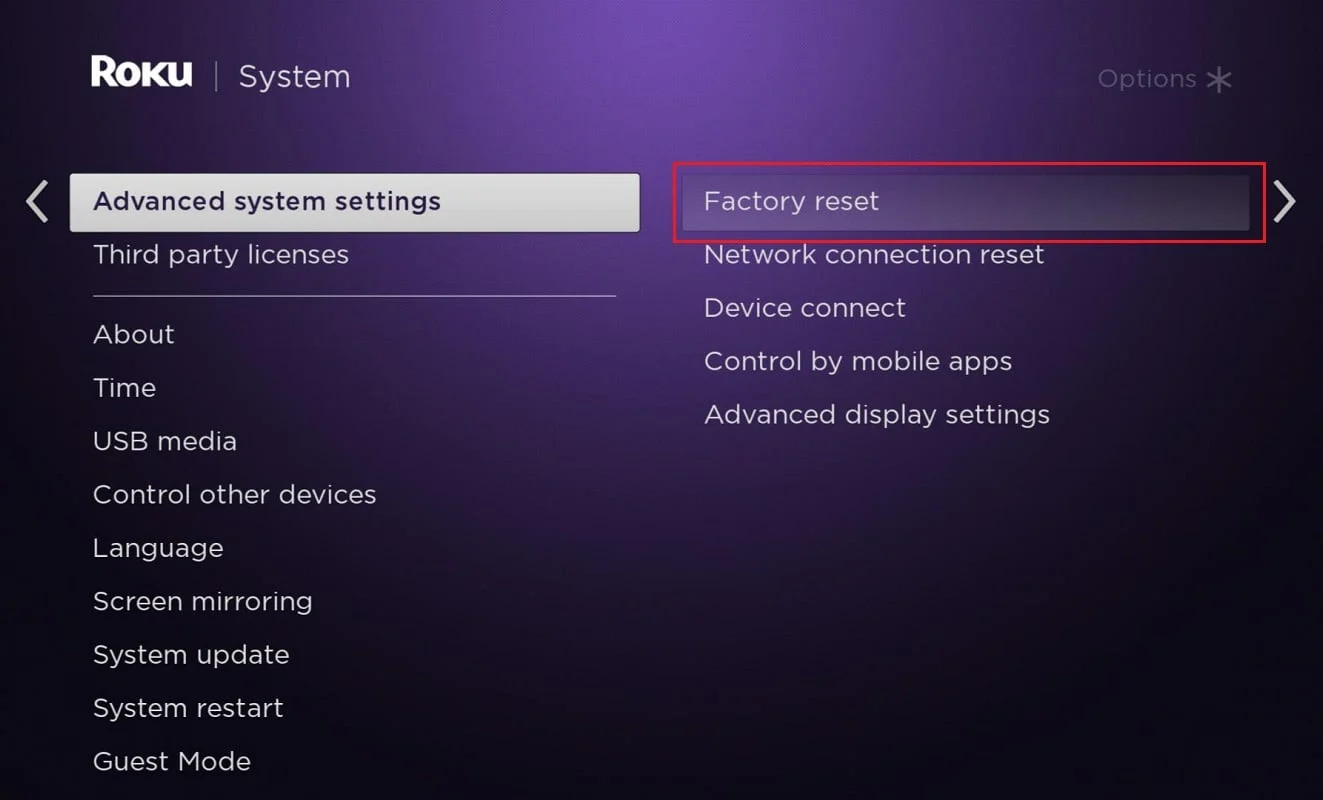
4. Следуйте инструкциям на экране.
5. Включите Roku и телевизор и следуйте инструкциям на экране, пока не появится код.
6. После отображения кода перейдите на страницу Roku Link Code и войдите в свою учетную запись в браузере.
7. Введите код на экране телевизора и нажмите « Отправить ».
8А. Если у вас еще нет учетной записи, нажмите «Нет, мне нужно ее создать », а затем перейдите к следующему шагу, чтобы создать учетную запись. Вот как можно изменить свою учетную запись Roku с помощью устройства Roku.
8Б. Если у вас уже есть учетная запись, выберите Да, у меня уже есть . Затем введите данные для входа.
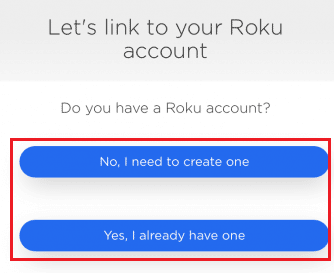
Теперь ваше устройство подключено, и вы можете использовать телевизор и устройство для обновления содержимого своей предыдущей учетной записи.
Читайте также : Как сменить учетную запись Xbox One с дочерней на родительскую
Как сменить владельца Roku?
Смена владельца вашего устройства аналогична смене или переключению учетной записи после сброса настроек. Вы можете выполнить вышеупомянутые шаги , чтобы успешно сделать это на своем устройстве Roku.
Как привязать новую учетную запись Roku?
Зная, как изменить свою учетную запись Roku, вы можете связать новую учетную запись Roku, выполнив следующие действия:
1. Включите Roku и телевизор .
2. Следуйте инструкциям на экране, пока не появится код.
3. После отображения кода перейдите на кодовую страницу ссылки Roku в браузере.
4. Введите код , отображаемый на экране телевизора, и нажмите кнопку « Отправить ».
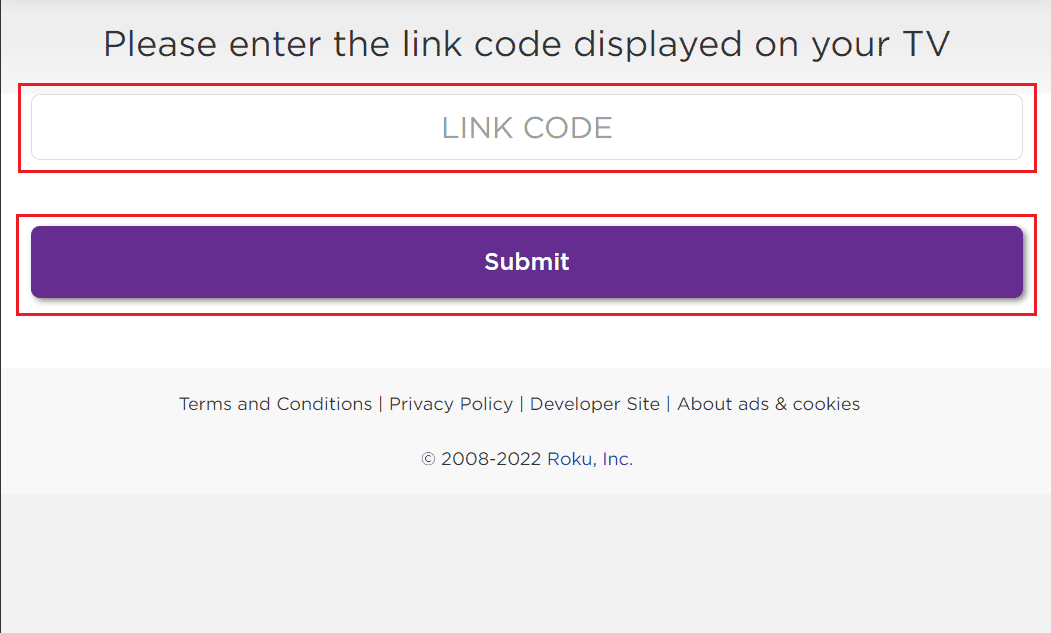
5. Нажмите Да, у меня уже есть .
6. Введите адрес электронной почты и пароль Roku и нажмите « Войти ».
7. Теперь ваше устройство подключено . Следуйте инструкциям на экране на веб-сайте и добавьте свои каналы .
Подождите, пока каналы обновятся на вашем устройстве Roku. После того, как вы добавили каналы, все готово. Прочтите следующий раздел, чтобы узнать, как изменить свою учетную запись Roku.
Читайте также : 19 удивительных лайфхаков, чтобы взломать Roku и получить бесплатные каналы
Можете ли вы удалить учетную запись Roku?
Да , вы можете удалить учетную запись Roku, просто войдя в свою учетную запись. После того, как ваша учетная запись будет удалена, вы не сможете ее восстановить. Все ваши покупки и подписки будут удалены навсегда. Если вы когда-нибудь захотите вернуться, вам нужно будет создать новую учетную запись, чтобы начать.
Как выйти из своей учетной записи Roku на телевизоре?
Чтобы выйти из своей учетной записи Roku на телевизоре, вам необходимо выполнить сброс настроек учетной записи Roku на телевизоре. Для этого выполните следующие шаги:
1. Нажмите кнопку « Домой » на пульте Roku.
2. Используя кнопки навигации на пульте дистанционного управления, перейдите в « Настройки ».
3. Выберите Система > Дополнительные параметры системы > Сброс к заводским настройкам.
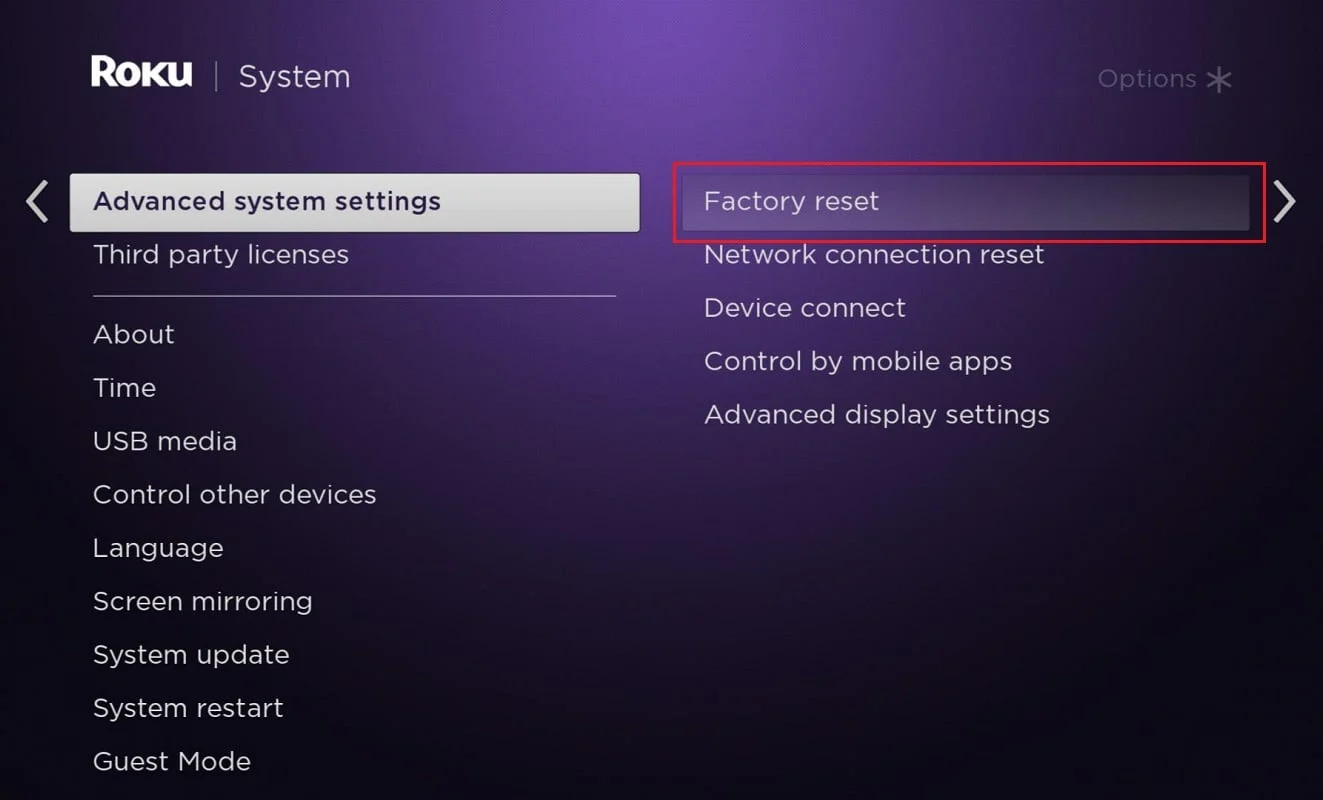
4. Затем выберите Сбросить все до заводских настроек .
5. Следуйте инструкциям на экране, чтобы завершить процесс сброса настроек.
Примечание . Вы также можете использовать свое устройство Roku для сброса настроек. Просто нажмите и удерживайте кнопку сброса на устройстве Roku в течение примерно 10 секунд, и через некоторое время ваше устройство автоматически перезагрузится и включится.
Можете ли вы использовать свой Roku в чужом доме?
Да , вы можете использовать свой Roku в чужом доме. Вам необходимо иметь устройство Roku, которое затем можно подключить к порту HDMI телевизора и Wi-Fi, чтобы устройство Roku работало. Где бы вы ни находились, вам понадобится телевизор, устройство Roku и подключение к Wi-Fi, и вы сможете наслаждаться своими шоу и фильмами в любом месте и в любое время. Прочитайте эту статью с самого начала, чтобы узнать, как изменить владельца вашего Roku.
Рекомендуется :
- Как отключить блокировку номера клавиатуры Logitech
- Как изменить номер телефона на Amazon
- Как изменить учетную запись PayPal с деловой на личную
- Android TV против Roku TV: что лучше?
Итак, мы надеемся, что вы поняли, как изменить свою учетную запись Roku и изменить владельца своего Roku с помощью подробных инструкций. Вы можете сообщить нам о любых вопросах или предложениях по любой другой теме, по которой вы хотите, чтобы мы написали статью. Оставьте их в разделе комментариев ниже, чтобы мы знали.
